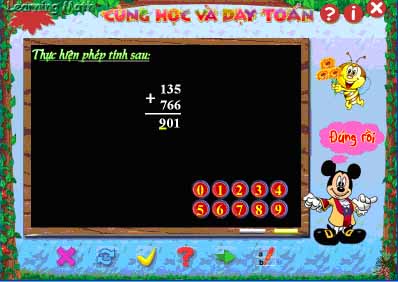I. BẮT ĐẦU: KHỞI ĐỘNG PHẦN MỀM
Để khởi động các em chỉ cần nháy đúp chuột lên biểu tượng  trên màn hình, cửa sổ khởi động của phần mềm có dạng sau xuất hiện. trên màn hình, cửa sổ khởi động của phần mềm có dạng sau xuất hiện.

Các em hãy nhìn vào vị trí trung tâm nơi có cánh cửa lớn nhé. Đó chính là cánh cửa để em bước vào sân trường và chuẩn bị vui hè cùng các bạn khác đấy. Phía sau cánh cổng chính là sân trường với nhiều khung cảnh thật thú vị. Em chỉ có thể vào được trường sau khi đã mở cửa chính và bước vào bên trong.
Hãy nháy chuột tại vị trí trên cánh cửa chính, nơi có tấm biển để dòng chữ Bắt đầu. Một khung cửa sổ khác sẽ hiện ra rất ấn tượng như hình dưới đây.

Khung cảnh thật đẹp và vui nhộn phải không các em. Đây là sân trường em. Em có nhìn thấy các bạn đang nô đùa vui vẻ không? Bây giờ các em hãy tìm lớp học của mình nhé.
Lớp 1 sẽ là cây nấm to nằm ở giữa trang màn hình.
Lớp 2 nằm trong ngôi nhà hình ốc sên phía phải trên của màn hình.
Lớp 3 là ngôi nhà hình cây xanh bên trái, phía trên của màn hình.
Lớp 4 là ngôi nhà hình con cá ngay phía trước bên trái màn hình.
Lớp 5 là ngôi nhà gỗ xinh xắn ngay trước mặt em bên phải màn hình.
Khi em di chuyển chuột vào vị trí lớp học của mình sẽ thấy cánh cửa mở ra, chỉ cần nháy chuột nhẹ tại cánh cửa này em sẽ được vào lớp học của mình với các bài toán hấp dẫn, cô giáo và các bạn đang chờ em vui chơi và ôn luyện học tập.
 Nếu là học sinh học lớp 1, em sẽ thấy các nút lệnh tương ứng với các phần bài học trên lớp của mình. Các dạng toán có thể chọn là: Làm quen với các số, phép cộng, trừ trong phạm vi 5, 10, 20, 100, ôn tập học kỳ I và II. Nháy chuột tại các nút này, phần mềm sẽ đưa em vào các cửa sổ ôn luyện các phép toán tương ứng. Em hãy quan sát cẩn thận nhé và bắt đầu làm toán đi, nhiều điều bất ngờ hấp dẫn đang chờ em ở phía trước đấy. Nếu là học sinh học lớp 1, em sẽ thấy các nút lệnh tương ứng với các phần bài học trên lớp của mình. Các dạng toán có thể chọn là: Làm quen với các số, phép cộng, trừ trong phạm vi 5, 10, 20, 100, ôn tập học kỳ I và II. Nháy chuột tại các nút này, phần mềm sẽ đưa em vào các cửa sổ ôn luyện các phép toán tương ứng. Em hãy quan sát cẩn thận nhé và bắt đầu làm toán đi, nhiều điều bất ngờ hấp dẫn đang chờ em ở phía trước đấy.
 Lớp 2, em sẽ được ôn luyện các phép toán: cộng, trừ có nhớ trong phạm vi 20, 100, bảng nhân, chia với các số từ 1 đến 10 và làm quen với các số đến 1000. Trên màn hình là 8 thanh nút lệnh tương ứng với các chương trình ôn luyện môn Toán lớp 2. Em hãy nháy chuột vào một thanh lệnh tương ứng để bắt đầu công việc học tập của mình. Nhiều phần quà hấp dẫn của chương trình đang chờ các em đấy, hãy cố gắng lên nhé. Em có thể làm bài một mình hoặc rủ các bạn khác cùng làm cho thêm phần vui vẻ. Lớp 2, em sẽ được ôn luyện các phép toán: cộng, trừ có nhớ trong phạm vi 20, 100, bảng nhân, chia với các số từ 1 đến 10 và làm quen với các số đến 1000. Trên màn hình là 8 thanh nút lệnh tương ứng với các chương trình ôn luyện môn Toán lớp 2. Em hãy nháy chuột vào một thanh lệnh tương ứng để bắt đầu công việc học tập của mình. Nhiều phần quà hấp dẫn của chương trình đang chờ các em đấy, hãy cố gắng lên nhé. Em có thể làm bài một mình hoặc rủ các bạn khác cùng làm cho thêm phần vui vẻ.
 Chương trình toán Lớp 3, em sẽ nhìn thấy 16 nút lệnh nằm trên một màn hình cầu vồng sặc sỡ. Đó chính là 16 phạm vi kiến thức chính của môn Toán lớp 3 đấy. Các nút lệnh phía trên cầu vồng là kiến thức học kỳ I, nút lệnh phía dưới cầu vồng là kiến thức học kỳ II. Lớp 3 các em sẽ phải thực hiện các phép nhân, phép chia phức tạp. Đặc biệt đối với phép chia số nguyên các em sẽ phải làm quen với cách làm chia không nhẩm và chia có nhẩm. Nháy chuột lên các nút này em sẽ bắt đầu được thực hiện các phép toán ngay trên máy tính của mình. Mỗi dạng toán em sẽ thấy có nhiều kiểu làm bài trên máy, em phải làm quen với tất cả các kiểu làm bài này. Cần chú ý xem điểm số của mình tại góc trái trên của màn hình nhé. Điểm càng cao, em càng được thưởng nhiều Chương trình toán Lớp 3, em sẽ nhìn thấy 16 nút lệnh nằm trên một màn hình cầu vồng sặc sỡ. Đó chính là 16 phạm vi kiến thức chính của môn Toán lớp 3 đấy. Các nút lệnh phía trên cầu vồng là kiến thức học kỳ I, nút lệnh phía dưới cầu vồng là kiến thức học kỳ II. Lớp 3 các em sẽ phải thực hiện các phép nhân, phép chia phức tạp. Đặc biệt đối với phép chia số nguyên các em sẽ phải làm quen với cách làm chia không nhẩm và chia có nhẩm. Nháy chuột lên các nút này em sẽ bắt đầu được thực hiện các phép toán ngay trên máy tính của mình. Mỗi dạng toán em sẽ thấy có nhiều kiểu làm bài trên máy, em phải làm quen với tất cả các kiểu làm bài này. Cần chú ý xem điểm số của mình tại góc trái trên của màn hình nhé. Điểm càng cao, em càng được thưởng nhiều
 Chương trình toán lớp 4 quả thật là rất nặng. Em sẽ phải học và ôn luyện rất nhiều dạng toán khác nhau. Trên màn hình em sẽ thấy hình các con cá nhỏ, mỗi con sẽ tương ứng với một phạm vi kiến thức để học tập. Hãy nháy chuột lên các con cá để bắt đầu luyện tập nhé. Em sẽ phải làm quen với các số có nhiều chữ số, phải thực hiện các phép nhân phức tạp, phép chia theo cột dọc cũng là rất mới đối với em. Cuối cùng là phải làm quen với các phân số, với việc so sánh và rút gọn các phân số. Hãy làm bài thật cẩn thận nhé, hy vọng em sẽ được điểm cao trong học tập. Chương trình toán lớp 4 quả thật là rất nặng. Em sẽ phải học và ôn luyện rất nhiều dạng toán khác nhau. Trên màn hình em sẽ thấy hình các con cá nhỏ, mỗi con sẽ tương ứng với một phạm vi kiến thức để học tập. Hãy nháy chuột lên các con cá để bắt đầu luyện tập nhé. Em sẽ phải làm quen với các số có nhiều chữ số, phải thực hiện các phép nhân phức tạp, phép chia theo cột dọc cũng là rất mới đối với em. Cuối cùng là phải làm quen với các phân số, với việc so sánh và rút gọn các phân số. Hãy làm bài thật cẩn thận nhé, hy vọng em sẽ được điểm cao trong học tập.
 Lớp 5 với những chương trình toán rất phức tạp như các phép toán với số thập phân, phép cộng, trừ, nhân số thập phân. Đặc biệt là phép chia liên quan đến các số thập phân thực sự là một bài toán khó đối với các bạn nhỏ trong nhà trường. Hãy nháy chuột lên các nút lệnh tương ứng, em sẽ vào được các cửa sổ ôn luyện tương ứng. Với phép chia có kết quả là số thập phân các em cần chú ý đến 4 trường hợp đặc biệt quan trọng sau: số chia và số bị chia là nguyên, kết quả thập phân; số chia nguyên, số bị chia thập phân; số chia thập phân, số bị chia nguyên và cuối cùng là trường hợp cả số chia và bị chia đều là số thập phân. Em hãy chú ý làm bài thật cẩn thận nhé. Em cần học tốt để đạt điểm cao và làm gương cho các bạn học sinh năm dưới học theo. Lớp 5 với những chương trình toán rất phức tạp như các phép toán với số thập phân, phép cộng, trừ, nhân số thập phân. Đặc biệt là phép chia liên quan đến các số thập phân thực sự là một bài toán khó đối với các bạn nhỏ trong nhà trường. Hãy nháy chuột lên các nút lệnh tương ứng, em sẽ vào được các cửa sổ ôn luyện tương ứng. Với phép chia có kết quả là số thập phân các em cần chú ý đến 4 trường hợp đặc biệt quan trọng sau: số chia và số bị chia là nguyên, kết quả thập phân; số chia nguyên, số bị chia thập phân; số chia thập phân, số bị chia nguyên và cuối cùng là trường hợp cả số chia và bị chia đều là số thập phân. Em hãy chú ý làm bài thật cẩn thận nhé. Em cần học tốt để đạt điểm cao và làm gương cho các bạn học sinh năm dưới học theo.
II. VỪA HỌC VÀ CHƠI TRÊN MÁY TÍNH: ÔN LUYỆN TOÁN
Làm toán trên máy tính có khó không? Hoàn toàn không khó. Ngược lại, làm toán trên máy tính rất thú vị. Các em hãy cùng suy nghĩ và làm bài tập nhé.
Chúng ta hãy cùng nhau làm một phép toán cộng dọc đơn giản nhé. Màn hình sau đây dành cho các bạn nhỏ ôn luyện phép cộng hai số theo chiều dọc.
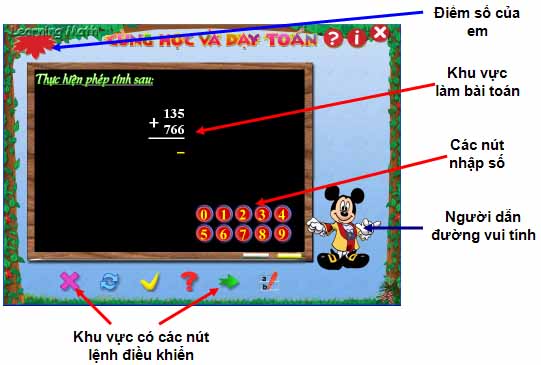
Khu vực làm toán là vị trí em cần điền các số, dấu hoặc chữ để hoàn thành một phép toán. Có nhiều dạng toán khác nhau cần làm: so sánh số, phân tích số, cộng, trừ, nhân, chia. Trong hình trên em cần làm một phép cộng 2 số theo cột dọc.
 Em sẽ nhìn thấy một con trỏ nhấp nháy, đó chính là vị trí cần nhập số vào phép tính đấy. Em sẽ nhìn thấy một con trỏ nhấp nháy, đó chính là vị trí cần nhập số vào phép tính đấy.
Với phép cộng của hình bên (135+766), em sẽ phải lần lượt thực hiện phép cộng 5 với 6 bằng 11, viết 1 và “nhớ 1”. Lấy 3 cộng 6 bằng 9, cộng 1 bằng 10, viết 0 “nhớ 1”. Lấy 1 cộng 7 bằng 8 công 1 bằng 9. Đáp số 901.
Để nhập số có 2 cách: hoặc dùng chuột nháy vào các nút số màu đỏ tại vị trí Các nút nhập số, hoặc gõ số trực tiếp từ bàn phím.
 Các nút dùng để nhập số thông thường là các số 0, 1, 2, ..., 9. Các dấu >, <, = cũng được dùng đến. Các nút dùng để nhập số thông thường là các số 0, 1, 2, ..., 9. Các dấu >, <, = cũng được dùng đến.
 Người dẫn đường vui tính chính là người bạn đồng hành của em đấy. Người dẫn đường sẽ chỉ ra các lỗi, nhắc nhở em khi làm bài và chính là người sẽ tặng em các món quà bất ngờ, thú vị. Người dẫn đường vui tính chính là người bạn đồng hành của em đấy. Người dẫn đường sẽ chỉ ra các lỗi, nhắc nhở em khi làm bài và chính là người sẽ tặng em các món quà bất ngờ, thú vị.
Người dẫn đường của em rất đa dạng, em sẽ nhìn thấy các chú chuột, mèo, chó, ếch, chim, voi, khỉ, ... Thật vui và ấm cúng phải không các em.

 Khu vực các nút lệnh điều khiển có các nút lệnh nhỏ sẽ giúp ích cho các em rất nhiều trong khi làm bài. Khu vực các nút lệnh điều khiển có các nút lệnh nhỏ sẽ giúp ích cho các em rất nhiều trong khi làm bài.
Nếu em bí quá không biết làm tiếp thế nào, hãy nháy chuột vào nút có hình dạng  , người dẫn đường sẽ điền chính xác cho em chữ số vào vị trí cần điền hiện thời. Nút lệnh này do đó được gọi là nút Gợi ý hay Trợ giúp đấy. , người dẫn đường sẽ điền chính xác cho em chữ số vào vị trí cần điền hiện thời. Nút lệnh này do đó được gọi là nút Gợi ý hay Trợ giúp đấy.
Nếu muốn làm lại bài toán này từ đầu hãy nháy chuột vào nút có dạng  , người dẫn đường sẽ xóa đi mọi số trên màn hình để em làm lại bài toán. , người dẫn đường sẽ xóa đi mọi số trên màn hình để em làm lại bài toán.
Nếu đã làm xong bài toán trên màn hình hãy nháy nút lệnh  để chuyển sang câu tiếp theo. Người dẫn đường sẽ tự động tạo ra một phép toán với dữ liệu của phạm vi kiến thức mà em đang luyện tập để ra đề chính xác. Em sẽ có cơ hội làm tiếp bài tập mới và nhận thêm điểm số mới với phần thưởng mới. để chuyển sang câu tiếp theo. Người dẫn đường sẽ tự động tạo ra một phép toán với dữ liệu của phạm vi kiến thức mà em đang luyện tập để ra đề chính xác. Em sẽ có cơ hội làm tiếp bài tập mới và nhận thêm điểm số mới với phần thưởng mới.
Nếu không muốn làm tiếp các dạng toán hiện thời nữa em hãy nháy chuột vào nút lệnh có dạng  . Nút này được gọi là nút Thoát. . Nút này được gọi là nút Thoát.
Khi làm xong một bài, nếu em muốn, người dẫn đường sẽ kiểm tra phép toán mà em đã làm và muốn nhận điểm số và phần thưởng hãy nháy chuột vào nút  . Nút này gọi là nút Kiểm tra. . Nút này gọi là nút Kiểm tra.

Nếu làm sai, người dẫn đường sẽ nhắc nhở nhẹ nhàng. Một dòng chữ Sai rồi hiện trên màn hình và đáp án đúng cũng hiện bên cạnh bài làm của em. Tất nhiên với bài làm sai em không được điểm.
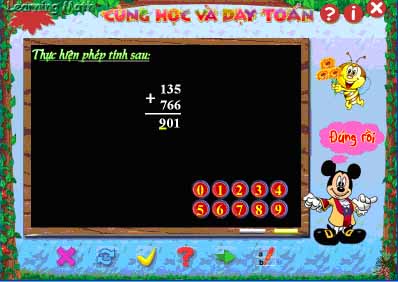
Nếu làm đúng thì người dẫn đường sẽ vui lắm, thông báo ngay Đúng rồi bằng chữ trên màn hình và tặng em một số điểm tốt. Các món quà tặng bất ngờ sẽ xuất hiện ngay sau khi làm đúng một số bài. Em hãy bình tình làm bài nhé.
Chúc các em có những ngày hè vui, bổ ích và món quà 1 – 6 thật có ý nghĩa.
School@net
|

 Nhân ngày Quốc tế thiếu nhi 1 tháng 6, chúng tôi xin giới thiệu với các bạn nhỏ một món quà vô cùng ý nghĩa dành cho các em học sinh lứa tuổi mẫu giáo, tiểu học, đó là một đĩa CDROM nhỏ được mang tên: CÙNG HỌC TOÁN.
Nhân ngày Quốc tế thiếu nhi 1 tháng 6, chúng tôi xin giới thiệu với các bạn nhỏ một món quà vô cùng ý nghĩa dành cho các em học sinh lứa tuổi mẫu giáo, tiểu học, đó là một đĩa CDROM nhỏ được mang tên: CÙNG HỌC TOÁN.  trên màn hình, cửa sổ khởi động của phần mềm có dạng sau xuất hiện.
trên màn hình, cửa sổ khởi động của phần mềm có dạng sau xuất hiện.


 Nếu là học sinh học lớp 1, em sẽ thấy các nút lệnh tương ứng với các phần bài học trên lớp của mình. Các dạng toán có thể chọn là: Làm quen với các số, phép cộng, trừ trong phạm vi 5, 10, 20, 100, ôn tập học kỳ I và II. Nháy chuột tại các nút này, phần mềm sẽ đưa em vào các cửa sổ ôn luyện các phép toán tương ứng. Em hãy quan sát cẩn thận nhé và bắt đầu làm toán đi, nhiều điều bất ngờ hấp dẫn đang chờ em ở phía trước đấy.
Nếu là học sinh học lớp 1, em sẽ thấy các nút lệnh tương ứng với các phần bài học trên lớp của mình. Các dạng toán có thể chọn là: Làm quen với các số, phép cộng, trừ trong phạm vi 5, 10, 20, 100, ôn tập học kỳ I và II. Nháy chuột tại các nút này, phần mềm sẽ đưa em vào các cửa sổ ôn luyện các phép toán tương ứng. Em hãy quan sát cẩn thận nhé và bắt đầu làm toán đi, nhiều điều bất ngờ hấp dẫn đang chờ em ở phía trước đấy. Lớp 2, em sẽ được ôn luyện các phép toán: cộng, trừ có nhớ trong phạm vi 20, 100, bảng nhân, chia với các số từ 1 đến 10 và làm quen với các số đến 1000. Trên màn hình là 8 thanh nút lệnh tương ứng với các chương trình ôn luyện môn Toán lớp 2. Em hãy nháy chuột vào một thanh lệnh tương ứng để bắt đầu công việc học tập của mình. Nhiều phần quà hấp dẫn của chương trình đang chờ các em đấy, hãy cố gắng lên nhé. Em có thể làm bài một mình hoặc rủ các bạn khác cùng làm cho thêm phần vui vẻ.
Lớp 2, em sẽ được ôn luyện các phép toán: cộng, trừ có nhớ trong phạm vi 20, 100, bảng nhân, chia với các số từ 1 đến 10 và làm quen với các số đến 1000. Trên màn hình là 8 thanh nút lệnh tương ứng với các chương trình ôn luyện môn Toán lớp 2. Em hãy nháy chuột vào một thanh lệnh tương ứng để bắt đầu công việc học tập của mình. Nhiều phần quà hấp dẫn của chương trình đang chờ các em đấy, hãy cố gắng lên nhé. Em có thể làm bài một mình hoặc rủ các bạn khác cùng làm cho thêm phần vui vẻ. Chương trình toán Lớp 3, em sẽ nhìn thấy 16 nút lệnh nằm trên một màn hình cầu vồng sặc sỡ. Đó chính là 16 phạm vi kiến thức chính của môn Toán lớp 3 đấy. Các nút lệnh phía trên cầu vồng là kiến thức học kỳ I, nút lệnh phía dưới cầu vồng là kiến thức học kỳ II. Lớp 3 các em sẽ phải thực hiện các phép nhân, phép chia phức tạp. Đặc biệt đối với phép chia số nguyên các em sẽ phải làm quen với cách làm chia không nhẩm và chia có nhẩm. Nháy chuột lên các nút này em sẽ bắt đầu được thực hiện các phép toán ngay trên máy tính của mình. Mỗi dạng toán em sẽ thấy có nhiều kiểu làm bài trên máy, em phải làm quen với tất cả các kiểu làm bài này. Cần chú ý xem điểm số của mình tại góc trái trên của màn hình nhé. Điểm càng cao, em càng được thưởng nhiều
Chương trình toán Lớp 3, em sẽ nhìn thấy 16 nút lệnh nằm trên một màn hình cầu vồng sặc sỡ. Đó chính là 16 phạm vi kiến thức chính của môn Toán lớp 3 đấy. Các nút lệnh phía trên cầu vồng là kiến thức học kỳ I, nút lệnh phía dưới cầu vồng là kiến thức học kỳ II. Lớp 3 các em sẽ phải thực hiện các phép nhân, phép chia phức tạp. Đặc biệt đối với phép chia số nguyên các em sẽ phải làm quen với cách làm chia không nhẩm và chia có nhẩm. Nháy chuột lên các nút này em sẽ bắt đầu được thực hiện các phép toán ngay trên máy tính của mình. Mỗi dạng toán em sẽ thấy có nhiều kiểu làm bài trên máy, em phải làm quen với tất cả các kiểu làm bài này. Cần chú ý xem điểm số của mình tại góc trái trên của màn hình nhé. Điểm càng cao, em càng được thưởng nhiều  Chương trình toán lớp 4 quả thật là rất nặng. Em sẽ phải học và ôn luyện rất nhiều dạng toán khác nhau. Trên màn hình em sẽ thấy hình các con cá nhỏ, mỗi con sẽ tương ứng với một phạm vi kiến thức để học tập. Hãy nháy chuột lên các con cá để bắt đầu luyện tập nhé. Em sẽ phải làm quen với các số có nhiều chữ số, phải thực hiện các phép nhân phức tạp, phép chia theo cột dọc cũng là rất mới đối với em. Cuối cùng là phải làm quen với các phân số, với việc so sánh và rút gọn các phân số. Hãy làm bài thật cẩn thận nhé, hy vọng em sẽ được điểm cao trong học tập.
Chương trình toán lớp 4 quả thật là rất nặng. Em sẽ phải học và ôn luyện rất nhiều dạng toán khác nhau. Trên màn hình em sẽ thấy hình các con cá nhỏ, mỗi con sẽ tương ứng với một phạm vi kiến thức để học tập. Hãy nháy chuột lên các con cá để bắt đầu luyện tập nhé. Em sẽ phải làm quen với các số có nhiều chữ số, phải thực hiện các phép nhân phức tạp, phép chia theo cột dọc cũng là rất mới đối với em. Cuối cùng là phải làm quen với các phân số, với việc so sánh và rút gọn các phân số. Hãy làm bài thật cẩn thận nhé, hy vọng em sẽ được điểm cao trong học tập. Lớp 5 với những chương trình toán rất phức tạp như các phép toán với số thập phân, phép cộng, trừ, nhân số thập phân. Đặc biệt là phép chia liên quan đến các số thập phân thực sự là một bài toán khó đối với các bạn nhỏ trong nhà trường. Hãy nháy chuột lên các nút lệnh tương ứng, em sẽ vào được các cửa sổ ôn luyện tương ứng. Với phép chia có kết quả là số thập phân các em cần chú ý đến 4 trường hợp đặc biệt quan trọng sau: số chia và số bị chia là nguyên, kết quả thập phân; số chia nguyên, số bị chia thập phân; số chia thập phân, số bị chia nguyên và cuối cùng là trường hợp cả số chia và bị chia đều là số thập phân. Em hãy chú ý làm bài thật cẩn thận nhé. Em cần học tốt để đạt điểm cao và làm gương cho các bạn học sinh năm dưới học theo.
Lớp 5 với những chương trình toán rất phức tạp như các phép toán với số thập phân, phép cộng, trừ, nhân số thập phân. Đặc biệt là phép chia liên quan đến các số thập phân thực sự là một bài toán khó đối với các bạn nhỏ trong nhà trường. Hãy nháy chuột lên các nút lệnh tương ứng, em sẽ vào được các cửa sổ ôn luyện tương ứng. Với phép chia có kết quả là số thập phân các em cần chú ý đến 4 trường hợp đặc biệt quan trọng sau: số chia và số bị chia là nguyên, kết quả thập phân; số chia nguyên, số bị chia thập phân; số chia thập phân, số bị chia nguyên và cuối cùng là trường hợp cả số chia và bị chia đều là số thập phân. Em hãy chú ý làm bài thật cẩn thận nhé. Em cần học tốt để đạt điểm cao và làm gương cho các bạn học sinh năm dưới học theo.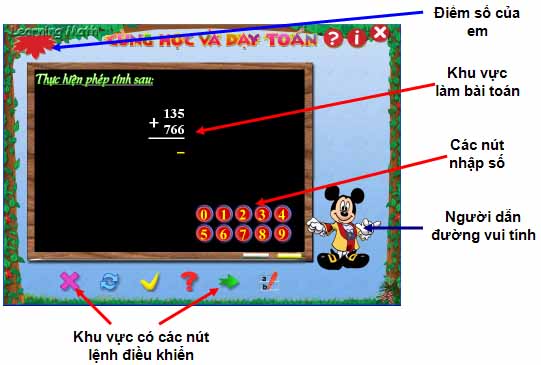
 Em sẽ nhìn thấy một con trỏ nhấp nháy, đó chính là vị trí cần nhập số vào phép tính đấy.
Em sẽ nhìn thấy một con trỏ nhấp nháy, đó chính là vị trí cần nhập số vào phép tính đấy. Các nút dùng để nhập số thông thường là các số 0, 1, 2, ..., 9. Các dấu >, <, = cũng được dùng đến.
Các nút dùng để nhập số thông thường là các số 0, 1, 2, ..., 9. Các dấu >, <, = cũng được dùng đến. Người dẫn đường vui tính chính là người bạn đồng hành của em đấy. Người dẫn đường sẽ chỉ ra các lỗi, nhắc nhở em khi làm bài và chính là người sẽ tặng em các món quà bất ngờ, thú vị.
Người dẫn đường vui tính chính là người bạn đồng hành của em đấy. Người dẫn đường sẽ chỉ ra các lỗi, nhắc nhở em khi làm bài và chính là người sẽ tặng em các món quà bất ngờ, thú vị. 
 Khu vực các nút lệnh điều khiển có các nút lệnh nhỏ sẽ giúp ích cho các em rất nhiều trong khi làm bài.
Khu vực các nút lệnh điều khiển có các nút lệnh nhỏ sẽ giúp ích cho các em rất nhiều trong khi làm bài. , người dẫn đường sẽ điền chính xác cho em chữ số vào vị trí cần điền hiện thời. Nút lệnh này do đó được gọi là nút Gợi ý hay Trợ giúp đấy.
, người dẫn đường sẽ điền chính xác cho em chữ số vào vị trí cần điền hiện thời. Nút lệnh này do đó được gọi là nút Gợi ý hay Trợ giúp đấy. , người dẫn đường sẽ xóa đi mọi số trên màn hình để em làm lại bài toán.
, người dẫn đường sẽ xóa đi mọi số trên màn hình để em làm lại bài toán.  để chuyển sang câu tiếp theo. Người dẫn đường sẽ tự động tạo ra một phép toán với dữ liệu của phạm vi kiến thức mà em đang luyện tập để ra đề chính xác. Em sẽ có cơ hội làm tiếp bài tập mới và nhận thêm điểm số mới với phần thưởng mới.
để chuyển sang câu tiếp theo. Người dẫn đường sẽ tự động tạo ra một phép toán với dữ liệu của phạm vi kiến thức mà em đang luyện tập để ra đề chính xác. Em sẽ có cơ hội làm tiếp bài tập mới và nhận thêm điểm số mới với phần thưởng mới. . Nút này được gọi là nút Thoát.
. Nút này được gọi là nút Thoát. . Nút này gọi là nút Kiểm tra.
. Nút này gọi là nút Kiểm tra.